Как включить поддержку Bluetooth aptX для систем Dell Windows 10
Звук так или иначе звучит из-за используемых кодеков. Кодеки постоянно совершенствуются, как и аудиоустройства. Для некоторых устройств вам необходимо установить кодек в вашей системе, но для других обычно есть встроенные аудиокодеки, которые позволяют использовать устройство без необходимости устанавливать что-либо. Популярность аудиоустройств Bluetooth растет, и кодек A2DP по умолчанию не создан специально для этого. С другой стороны, кодек Bluetooth aptX разработан специально для наушников Bluetooth. Если у вас есть система Dell, вам необходимо установить кодек, чтобы включить поддержку Bluetooth aptX.
Если у вас нет аудиоустройств Bluetooth, которые вы используете с вашей системой Dell, вам не нужно устанавливать этот кодек. Он ничего не добавит к вашим встроенным или проводным аудиоустройствам. В вашей системе уже должен быть настроен Bluetooth.
Включить поддержку Bluetooth aptX
Вам необходимо загрузить кодек с официального сайта Dell. Загрузите файл драйвера с именем Приложение Intel 8260 Bluetooth Audio (WBS / APTX). Запустите EXE и нажмите кнопку «Установить», когда увидите его. На всякий случай перезапустите вашу систему. После перезапуска выключите Bluetooth, а затем снова включите его. Затем подключитесь к наушникам Bluetooth. Вы увидите всплывающее уведомление о том, что теперь вы используете aptX.
Если вы откроете устройства воспроизведения и выберете свойства для устройства Bluetooth, вы увидите вкладку «Пользовательский». Здесь вы можете включать и отключать кодек на лету, не удаляя и не переустанавливая его.
Программы для Windows, мобильные приложения, игры - ВСЁ БЕСПЛАТНО, в нашем закрытом телеграмм канале - Подписывайтесь:)
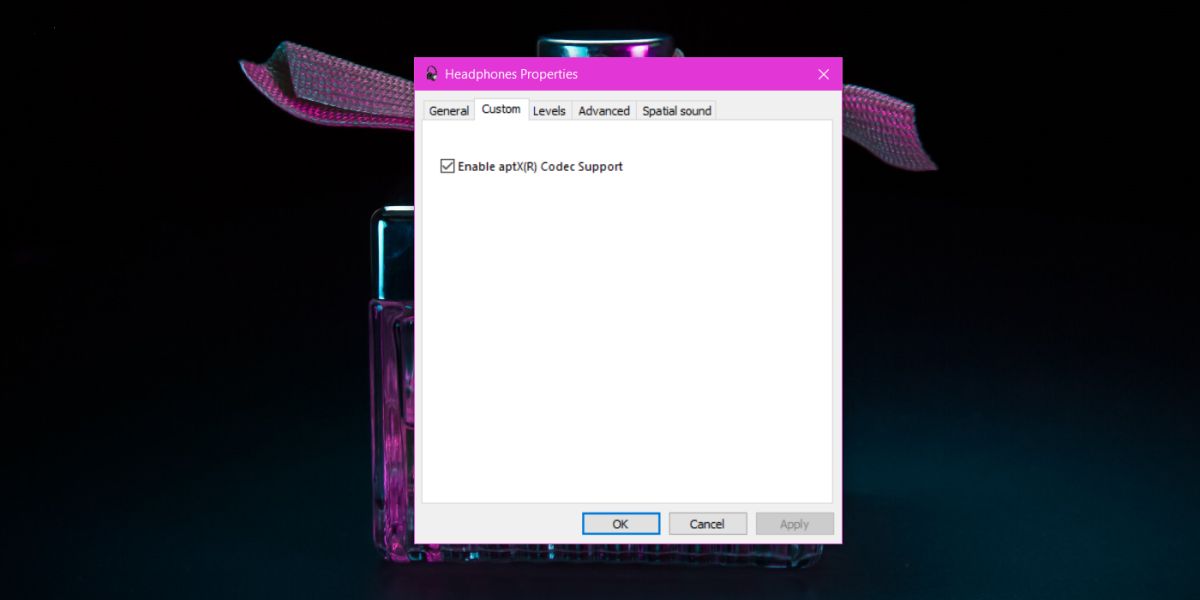
Другие производители систем
Windows 10 поддерживает этот новый кодек, однако он полагается на Intel, чтобы выпустить для него драйверы, которые пользователи могут установить. Кажется, что у Intel и HP на данный момент нет ничего подобного, однако пользователи сообщают, что версии Dell работают нормально. Предполагая, что у вас уже настроен Bluetooth на вашем устройстве и все такое, вам нужно только установить драйвер.
Чтобы установить его, запустите EXE, но вместо кнопки «Установить» вы должны нажать кнопку «Извлечь». Будет извлечен файл с именем «Intel Bluetooth Audio.msi», который необходимо запустить.
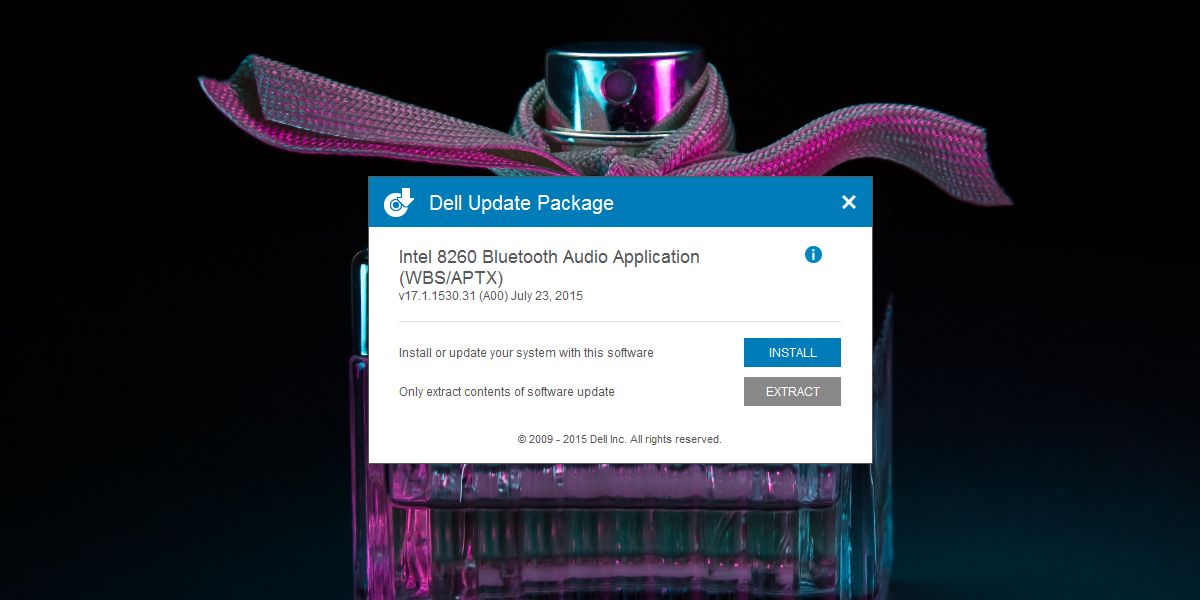
Вы можете попробовать это на других ноутбуках, и это может сработать, чтобы включить поддержку Bluetooth aptX.
Как только вы его воспользуетесь, вы заметите очевидную разницу в качестве звука в большинстве приложений. Во время тестов мы обнаружили качество звука в приложении Netflix, а YouTube в Chrome был лучше и намного ближе к тому, что вы получаете от проводного головного телефона.
Программы для Windows, мобильные приложения, игры - ВСЁ БЕСПЛАТНО, в нашем закрытом телеграмм канале - Подписывайтесь:)





![Как создать и добавить кнопку на панели навигации Firefox [Guide]](https://myroad.club/wp-content/uploads/2021/09/folder13.jpg)